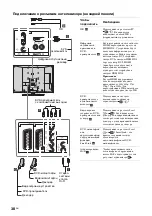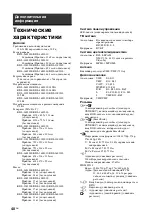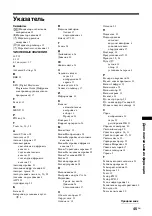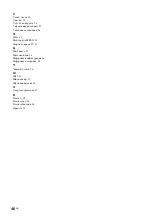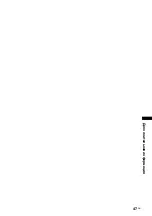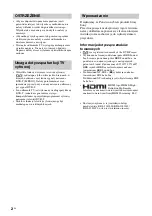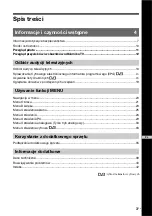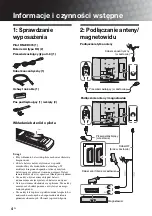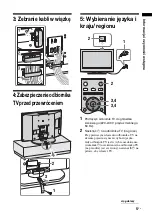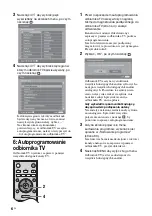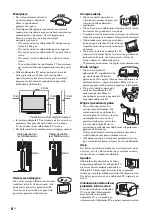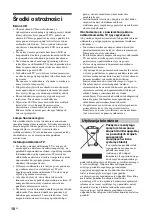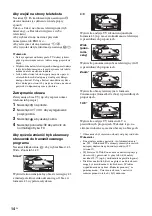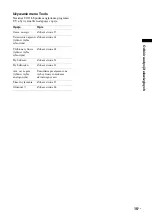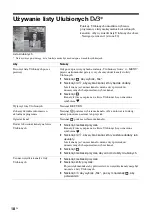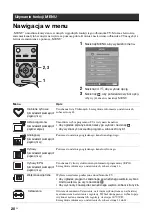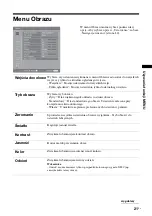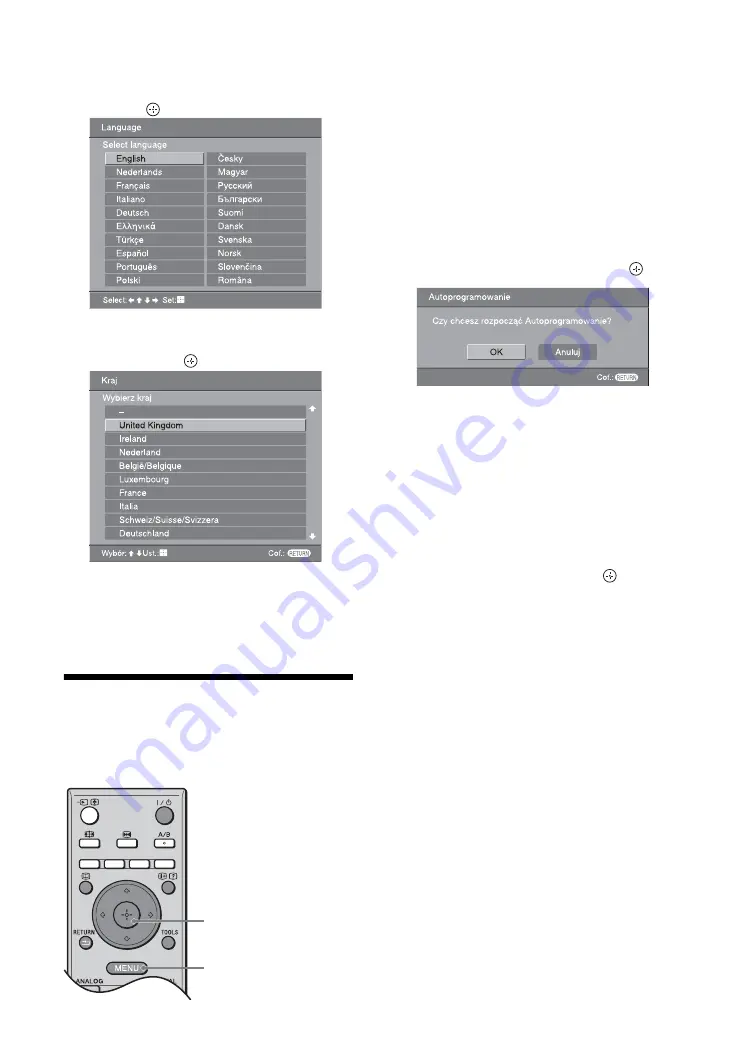
6
PL
3
Nacisnąć
F
/
f
aby wybrać język
wyświetlany na ekranach menu, po czym
nacisnąć .
4
Nacisnąć
F
/
f
aby wybrać kraj/region w
którym odbiornik TV będzie używany, po
czym nacisnąć
.
Jeśli kraju/regionu, w którym odbiornik
będzie używany nie ma na liście, zamiast
nazwy kraju/regionu należy wybrać „-”.
Na ekranie ukaże się komunikat
potwierdzający, że odbiornik TV zaczyna
autoprogramowanie, należy wtedy przejść do
„6: Autoprogramowanie odbiornika TV”.
6: Autoprogramowanie
odbiornika TV
Odbiornik TV wyszuka i zapisze w pamięci
wszystkie dostępne kanały TV.
1
Przed rozpoczęciem autoprogramowania
odbiornika TV należy włożyć nagraną
taśmę do magnetowidu podłączonego do
odbiornika TV (strona 4) i zacząć
odtwarzanie.
Kanał wideo zostanie zlokalizowany i
zapisany w pamięci odbiornika TV podczas
autoprogramowania.
Jeżeli do telewizora nie jest podłączony
magnetowid, ta procedura nie jest wymagana.
Przejść do kroku 2.
2
Wybrać „OK”, po czym nacisnąć
.
Odbiornik TV zaczyna wyszukiwanie
wszystkich dostępnych kanałów cyfrowych, a
następnie wszystkich dostępnych kanałów
analogowych. Procedura ta zajmuje nieco
czasu, należy więc czekać cierpliwie i nie
naciskać żadnych przycisków ani na
odbiorniku TV, ani na pilocie.
Gdy wyświetli się komunikat żądający,
aby sprawdzić podłączenia anteny
Nie zostały znalezione żadne kanały cyfrowe,
ani analogowe. Sprawdzić wszystkie
połączenia antenowe i nacisnąć
, by
ponownie rozpocząć autoprogramowanie.
3
Gdy na ekranie pojawi się menu
sortowania programów, wykonać kroki
opisane w „Sortowanie programów”
(strona 30).
Jeżeli nie trzeba zmieniać kolejności, w której
kanały analogowe są zapisane w pamięci
odbiornika TV, przejść do kroku 4.
4
Nacisnąć MENU aby wyjść z tego menu.
Odbiornik TV jest teraz dostrojony do
wszystkich dostępnych kanałów.
4
2
Summary of Contents for Bravia KDL-46S2000
Page 41: ...41GB Additional Information W Wide 14 Z Zoom 14 ...
Page 87: ...47RU Дополнительная информация ...
Page 130: ......
Page 131: ......